Reklaam
Me kõik tunneme kasutamist Turvarežiim Windowsis Kuidas käivitada turvarežiimis Windows 10Kas silmitsi Windowsi buutimisprobleemidega? Ohutu režiim on sisseehitatud Windows 10 tõrkeotsingu funktsioon, mida peaksite kõigepealt proovima. Loe rohkem : kui teil on probleemid teie opsüsteemiga Kuidas lahendada enamikku Windowsi buutimisprobleemeKas teie Windowsi arvuti ei käivitu? Selle põhjuseks võib olla riist-, tarkvara või püsivara viga. Siit saate teada, kuidas neid probleeme diagnoosida ja lahendada. Loe rohkem , saate selle abil peatada autoexec.bat ja config.sys käitamise, takistada seadme draiverite laadimist, sundida ekraani laadima madalama eraldusvõimega jne.
Kuid kas teadsite, et Microsoft Office'is on ka turvarežiim?
See on täielikult Windowsi turvarežiimist sõltumatu. Need kaks pole ühendatud. Aga mis see on? Ja kuidas sa seda kasutad? Jätkake lugemist, et rohkem teada saada.
Mis on Microsoft Office'i turvarežiim?
Ühes mõttes sarnaneb Microsoft Office'i turvarežiim Windowsi turvarežiimiga. See käivitab Office'i versiooni, millelt on eemaldatud versioon, mis peaks peatama igasuguse vea sisse hiilimise.
See on eriti kasulik, kui Office jookseb kokku iga kord, kui proovite komplekti mõnda rakendust käivitada.
Turvarežiimi kasutamine takistab Office'il alustamast lisandmooduleid, laiendusi ning tööriistariba või käsuribal kohandamist. See peatab ka kõik tagastatud dokumendid Kui Microsoft Word jookseb kokku, tehke see kohe salvestamata töö taastamiseksKui Microsoft Word jookseb kokku ja kaotate dokumendi, ärge heitke meelt. See kiire meetod võimaldab faili taastada ja oma töö juurde naasta. Loe rohkem laadimist ja takistada automaatse korrektsiooni funktsiooni töötamist.
Neid samme tehes loodab Office'i turvarežiim teile võimaluse oma probleemide leidmiseks ja lahendamiseks.
Kuidas kasutada Office'i turvarežiimi?
Office'i rakenduste turvarežiimis käivitamiseks on kaks võimalust:
Kasutage Ctrl: Lihtsaim meetod on hoidmine Ctrl kui klõpsate rakenduse otseteele. Ekraanile ilmub teade. Klõpsake nuppu Jah oma valiku kinnitamiseks ja käivitub turvarežiimi rakendus.
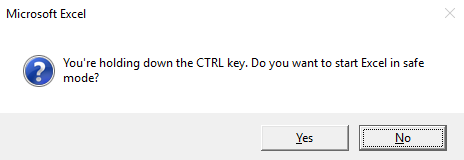
Kasutage käitamisdialoogi: Võite kasutada ka Jookse dialoog turvarežiimi käivitamiseks. Vajutage Võida + R siis tippige üks järgmistest käskudest:
- Sõna: võidusõna / turvaline
- Excel: excel / ohutu
- PowerPoint: powerpnt / ohutu
- Väljavaade: väljavaade / ohutu
Vajutage Sisenema seotud rakenduse laadimiseks turvarežiimis.

Kas olete Microsoft Office'i jaoks kasutanud turvarežiimi? Kas see aitas teil probleeme lahendada? Andke meile kommentaarides teada.
Dan on Mehhikos elav briti emigrant. Ta on MUO õdede saidi Blocks Decoded tegevtoimetaja. Erinevatel aegadel on ta olnud MUO sotsiaaltoimetaja, loovtoimetaja ja finantstoimetaja. Võite teda leida igal aastal Las Vegase CES-is näitusepõrandal ringi rändamas (PR-inimesed, võtke ühendust!), Ja ta teeb palju kulisside taga asuvat saiti...